文章編號: 000132726
Kjøre maskinvarediagnostikk på PowerEdge-serveren (på engelsk)
摘要: Maskinvarediagnostikk er innebygde verktøy som er installert i serveren før operativsystemet for å kontrollere at maskinvaren fungerer som den skal.
文章內容
症狀
Innholdsfortegnelse
- Innledning
- PowerEdge-servere 12G, 13G og alle nyere generasjons servere
- PowerEdge-servere 11G
- PowerEdge-servere 9G eller 10G
1. Innledning
Maskinvarediagnostikk er innebygde verktøy som er installert i serverens pre-OPERATIVSYSTEM. Dell tilbyr diagnostikkverktøy for maskinvare.
Det anbefales at du kjører diagnostikk ved hjelp av verktøyet Hardware Diagnostics, som en del av en plan for regelmessig vedlikehold for å bekrefte at den tilkoblede maskinvaren fungerer som den skal.
Diagnostikkverktøyet har en fysisk (i motsetning til logisk) visning av den vedlagte maskinvaren, den kan identifisere maskinvareproblemer som operativsystemet og andre elektroniske verktøy ikke kan identifisere.
Du kan bruke verktøyet for maskinvarediagnostikk til å validere minnet, I/O-enheter, CPU, harddisker og andre eksterne enheter.
Fremgangsmåten avhenger av servergenerasjonen din, snarveier og skjermbilder er tilgjengelige nedenfor.
Finn detaljert informasjon i brukerhåndboken for PowerEdge-serveren:
- Gå til PowerEdge-delen på Dell.com/Support
- Velg samsvarende systemtype og klikk på den
- Alle tilgjengelige håndbøker vises
2. PowerEdge-servere 12G, 13G og alle nyere generasjons servere
- Trykk på F10 ved oppstart.
- I ruten til venstre på Lifecycle Controller klikker du på Hardware Diagnostics (Maskinvarediagnostikk).
- I den høyre ruten klikker du på Run Hardware Diagnostics (Kjør maskinvarediagnostikk). Diagnostikkverktøyet startes.
- Følg anvisningene på skjermen. Når testene er fullført, vises resultatene av diagnostikktestene på skjermen. (figur 1 – bare på engelsk)

3. PowerEdge-servere 11G
- Ved oppstart trykker du på F10 for å åpne Lifecycle Controller.
- Klikk på Maskinvarediagnostikk.
- På skjermen, velger du
- Trykk på Run Diags (Kjør diagnostikk) for å teste komponentene (figur 2 (bare på engelsk))
- MPMemory for å kjøre diagnostikk på minnemodulene (figur 2 (bare på engelsk)).
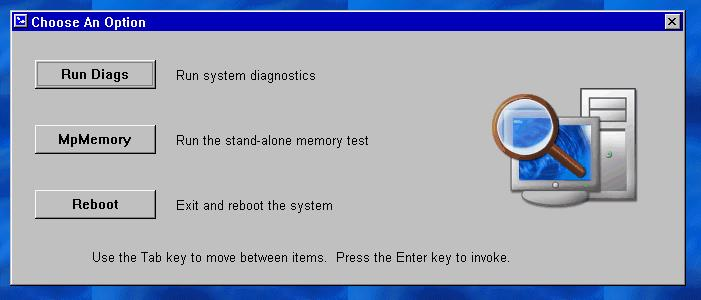
Figur 2: Kjører Diags
3.1 Starte det integrerte verktøyet Hardware Diagnostic
Hvis du velger å Run Diags, må du:
-
Velg Express Test (Hurtigtest) for å hurtigteste alle komponenter
-
Velg Extended Test (Utvidet test) for å teste alle komponenter intensivt
-
Velg Custom Test (Egendefinert test) for å teste enkeltkomponenter
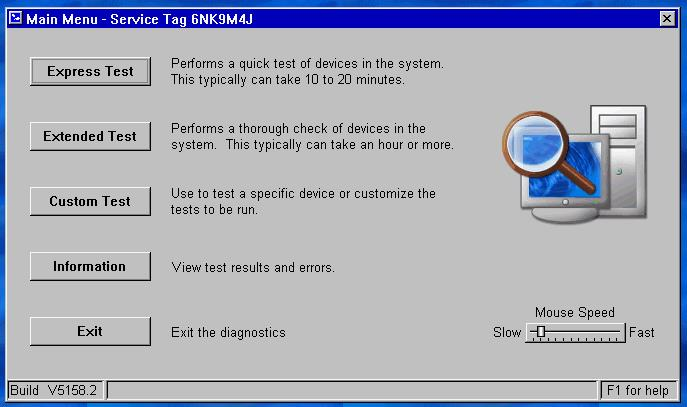
Figur 3: Testalternativer
Testing av én enhet
-
Velg Custom Test (Egendefinert test)
-
På neste side må du velge komponenten du vil teste.
For eksempel, for å teste en harddisk: (Figur 4 – bare på engelsk.)- Velg disken du vil teste
- Velg hvilken type test du vil utføre (for eksempel Selvtest for disk)
-
Velg foretrukne diagnosealternativerAnbefalt:
-
Non-Interactive Tests Only (Bare ikke-interaktive tester)
-
Log output file pathname (Logg banenavn for utdatafil) (for å lagre resultatene)
-
Fortsett ved feil (for å forhindre avbrudd når det oppdages feil)
-
-
Klikk på Run Test (Kjør Test) for å starte prosessen
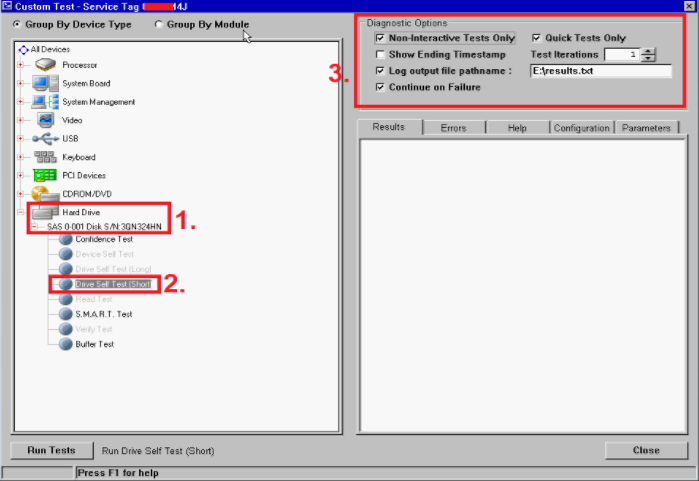
Figur 4: Teste en harddisk
3.2 Minnediagnostikk
MpMemory lar deg sjekke tilstanden til minnet ditt.
Hvis du velger MPMemory-alternativet, må du velge testtypen du vil kjøre:
Express eller Egendefinert.
Hvis du vil ha en grunnleggende test, kan du velge Express.
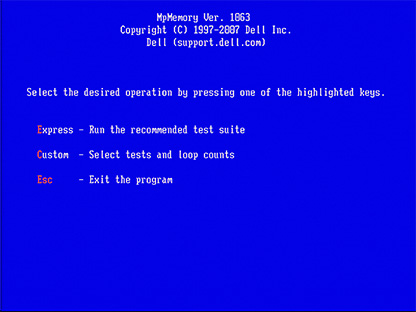
Figur 5: MpMemory (engelsk)
For en egendefinert test, sjekk den relevante testen du vil bestå.
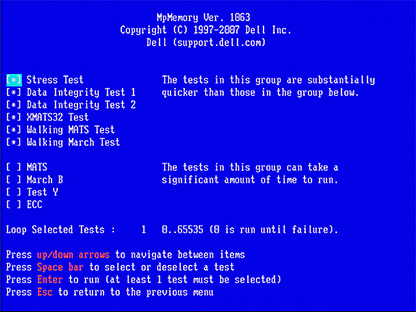
Figur 6: Custom Test (engelsk)
Tiden det tar å kjøre testen, er avhengig av hvor stort minne som er installert i serveren din.
4. PowerEdge-servere 9G eller 10G
- Last ned den nyeste Dell 32-biters diagnostikken for PowerEdge-serveren din fra Dell.com/Support
- Kjør programmet på arbeidsstasjonen.
- Klikk på Continue (Fortsett).
- Velg en mappe for å pakke ut filer.
- Klikk Create a bootable CD (Opprett en oppstartbar CD).
- Velg en mappe der du vil lagre diags.iso-filen.
- Brenn Diags.iso som et image til en CD, eller bruk som et virtuelt medium i DRAC eller en oppstartbar USB.
- Start serveren til CD / virtuelle medier.
- Velg alternativet #2 - DDGUI Graphics based diagnostics (Grafikbasert diagnostikk).
Ikke glem å registrere testresultatene.
原因
解析度
文章屬性
受影響的產品
Servers, PowerEdge, Legacy Server Models, Precision 7920 Rack
上次發佈日期
29 4月 2024
版本
10
文章類型
Solution